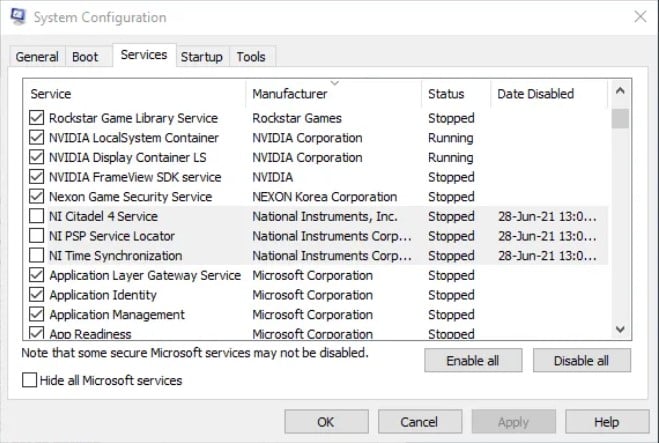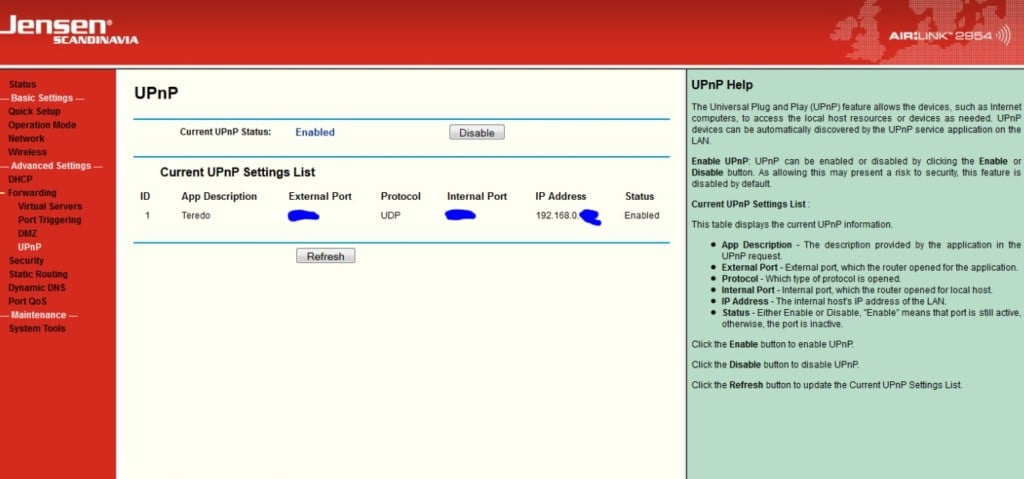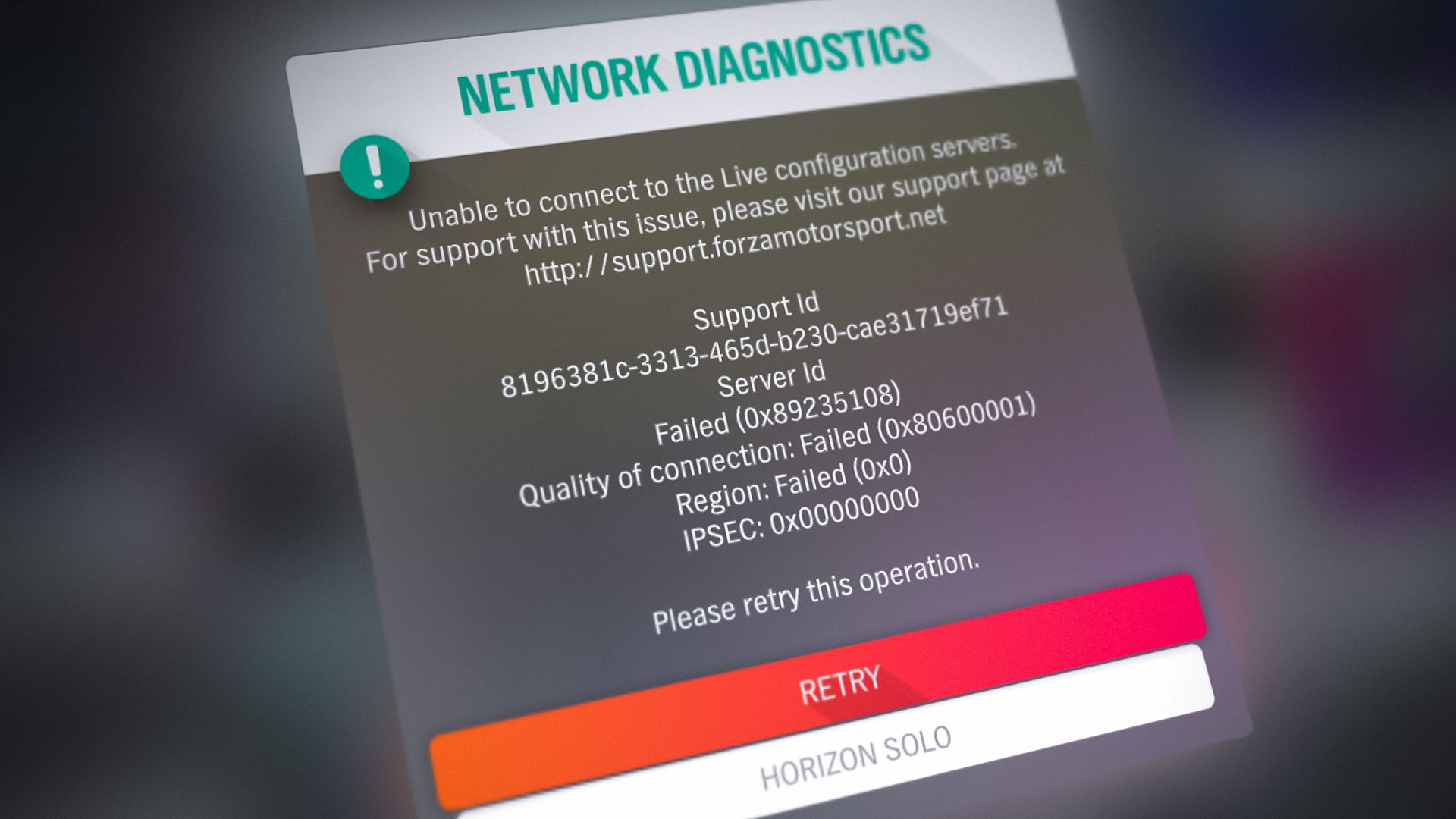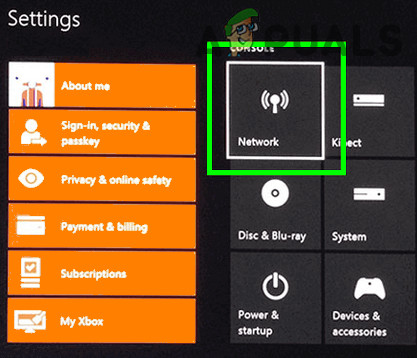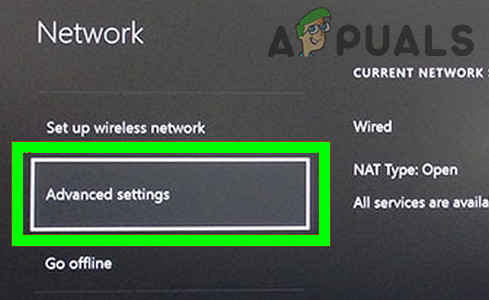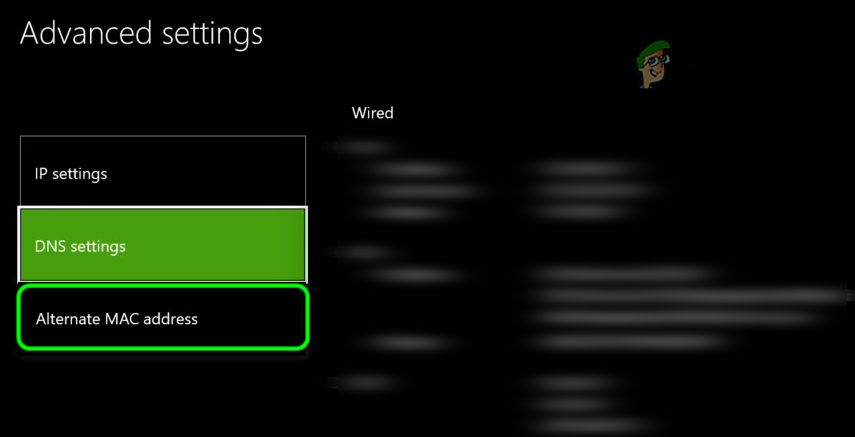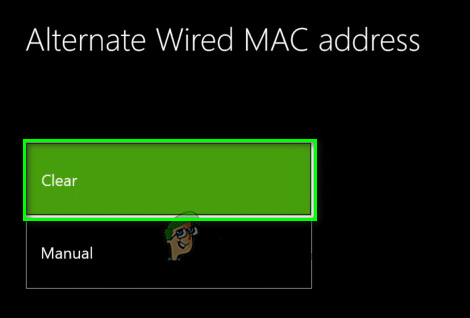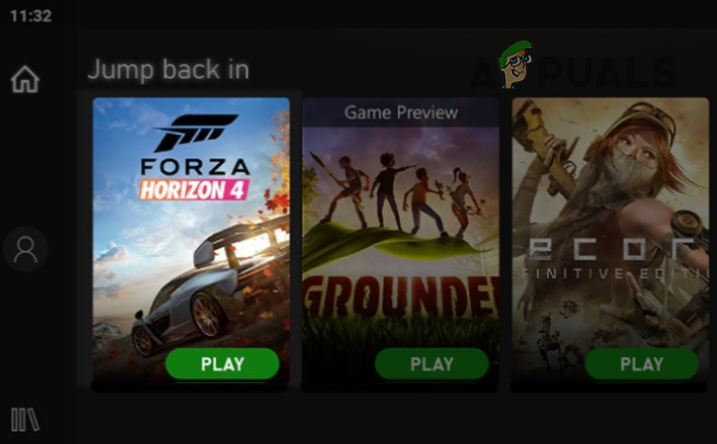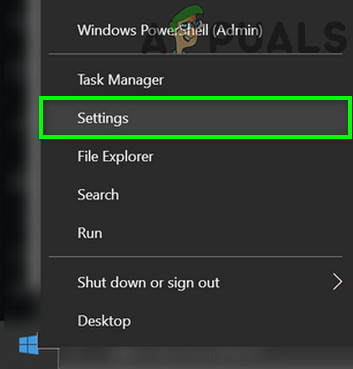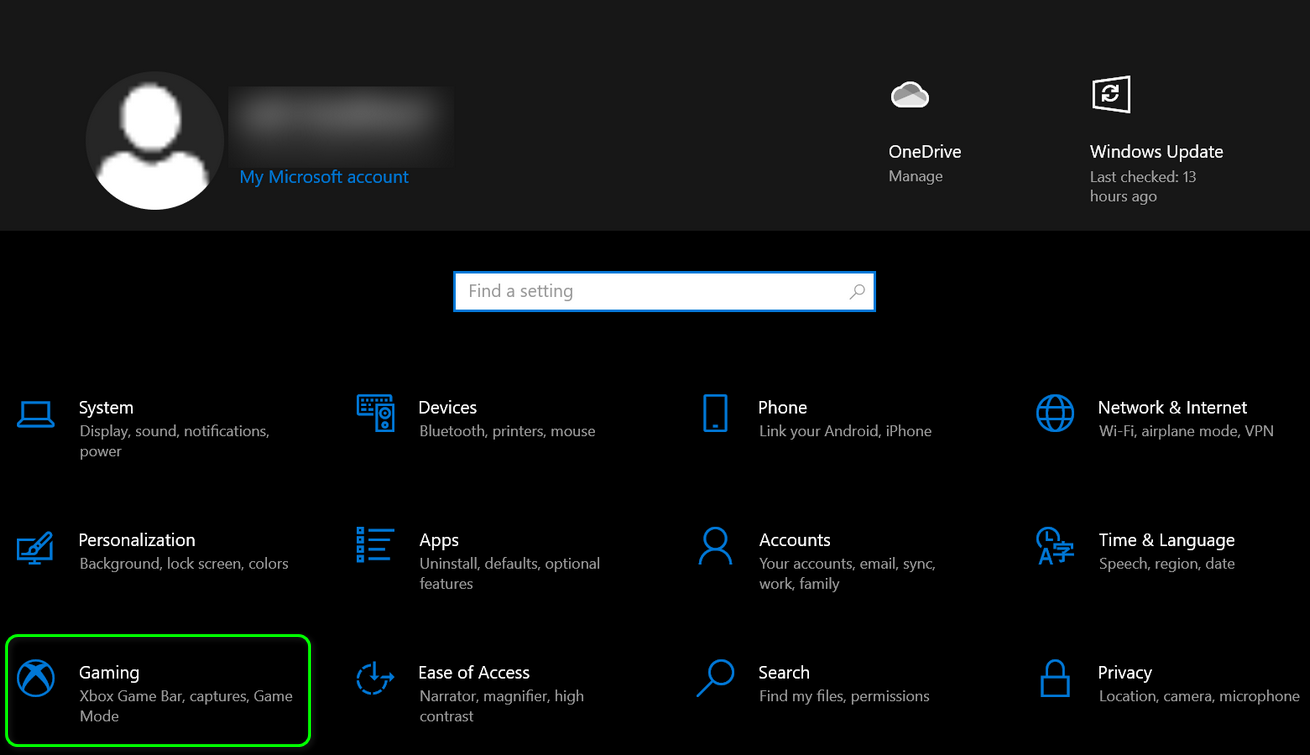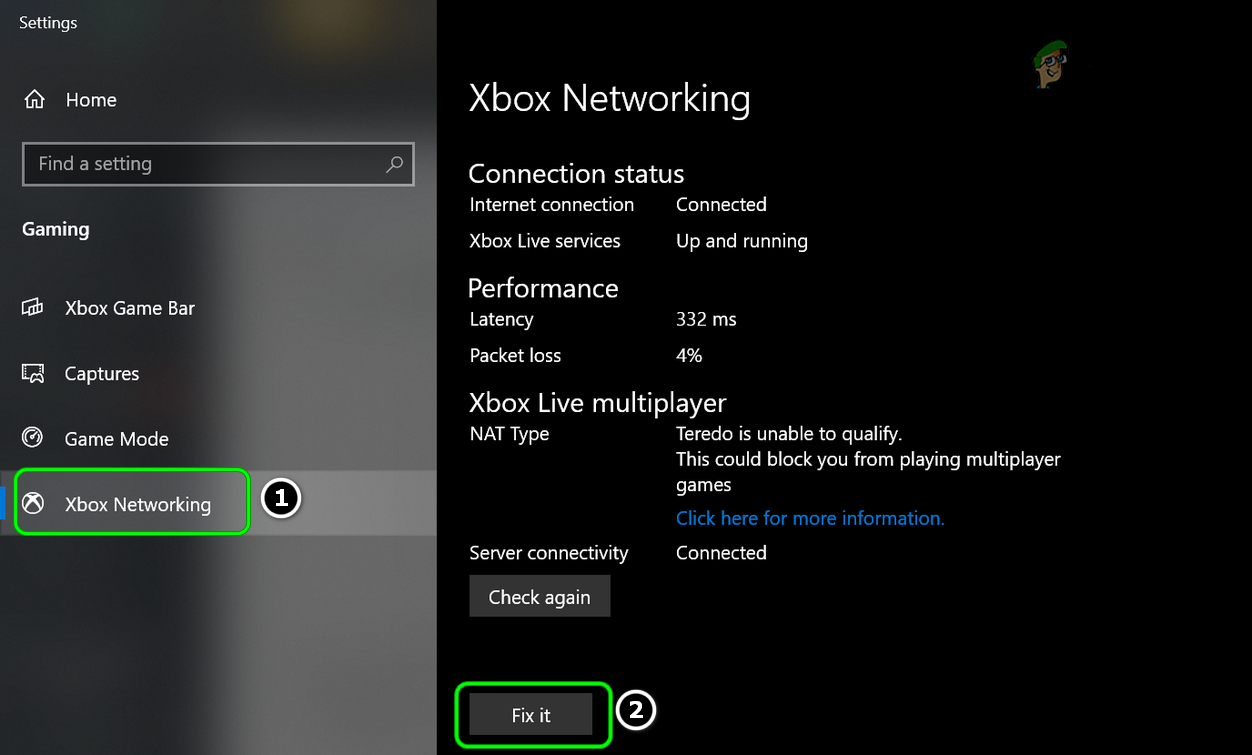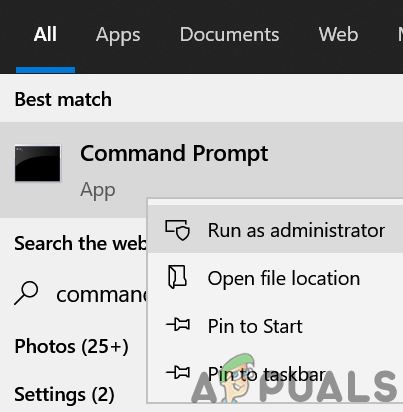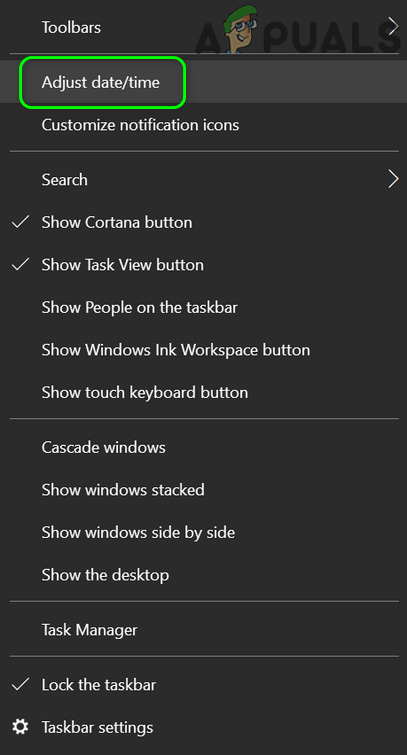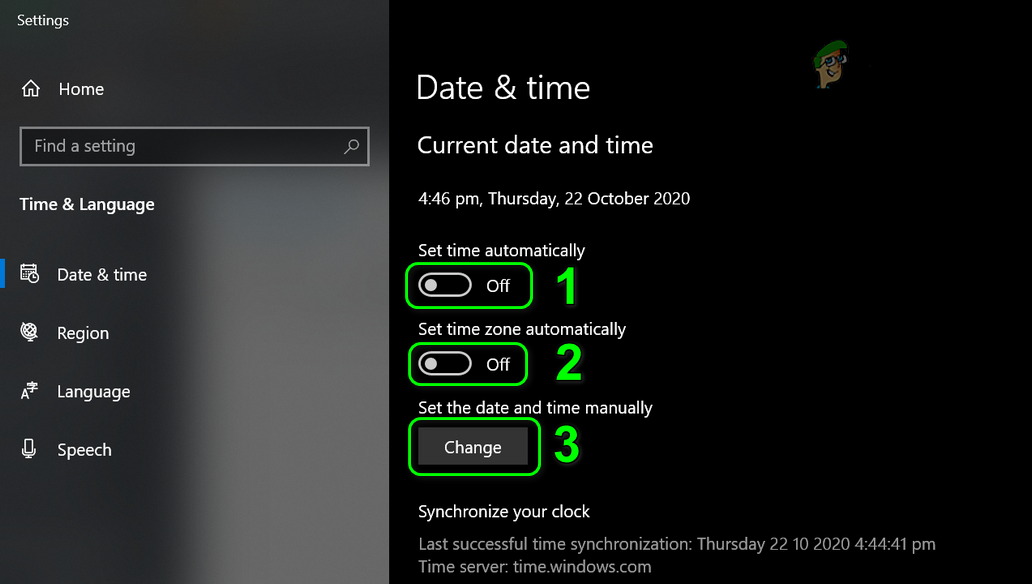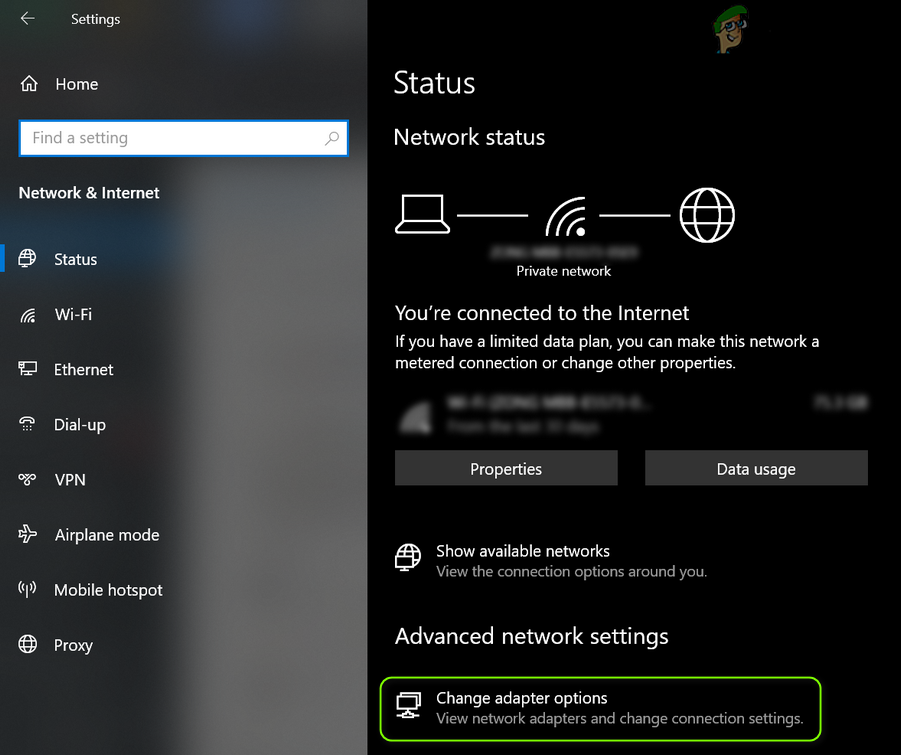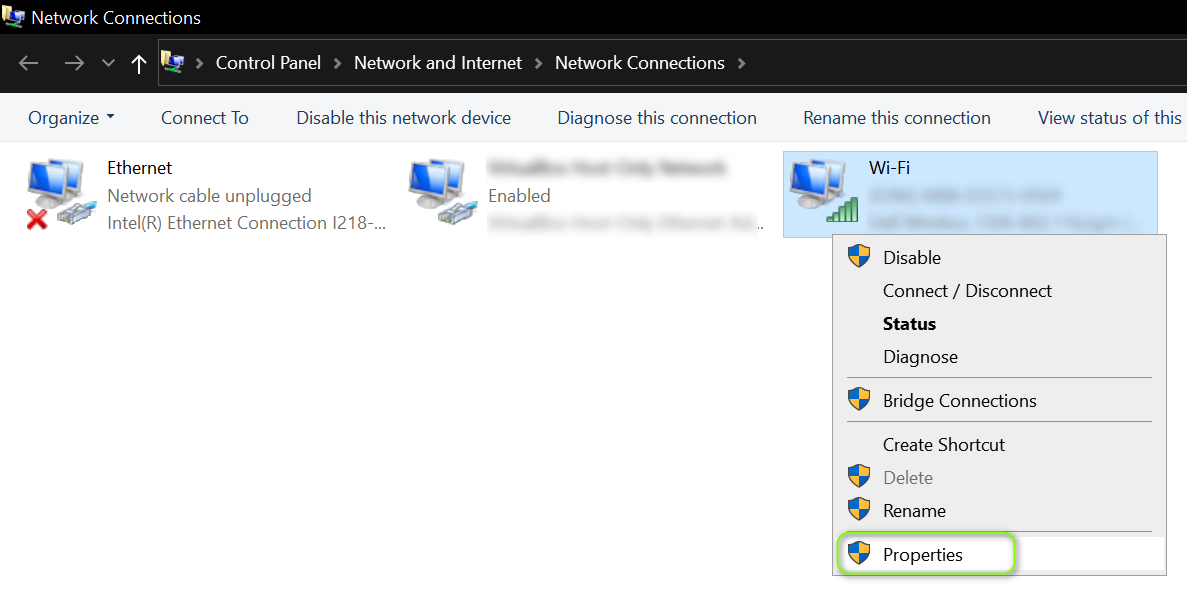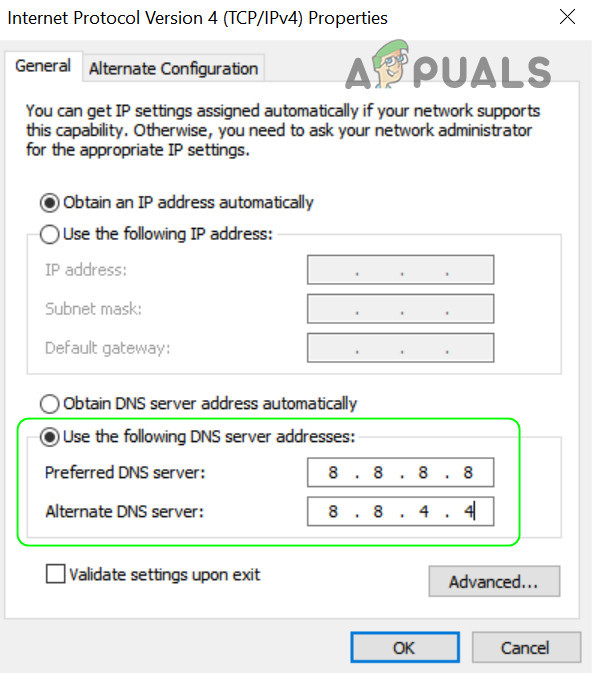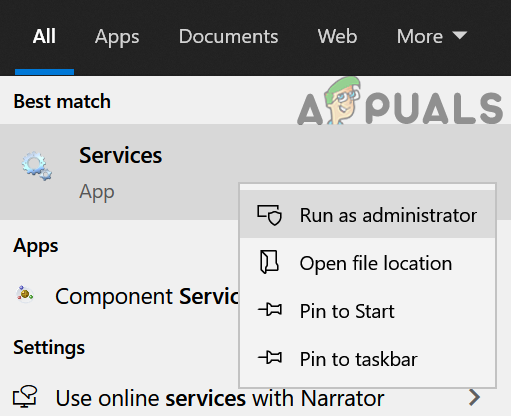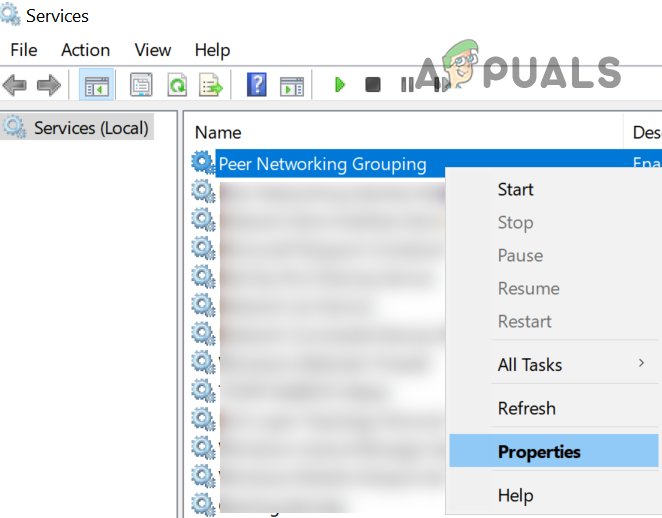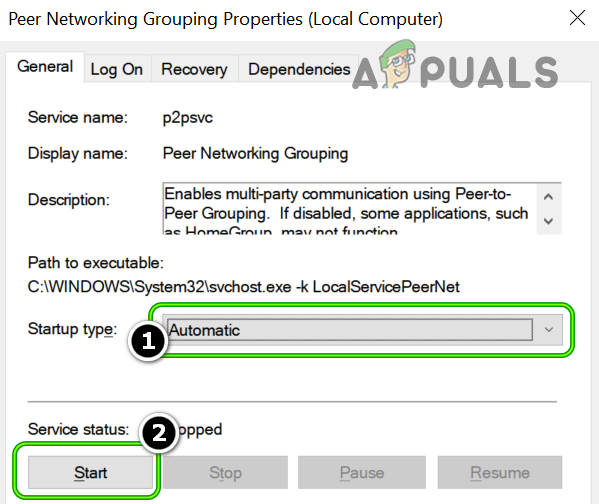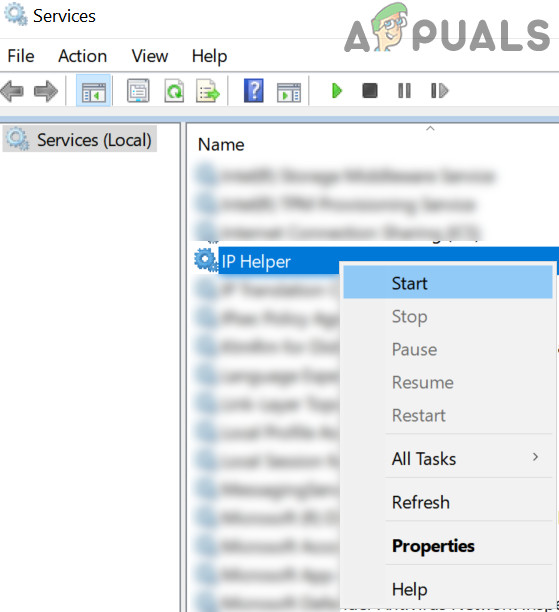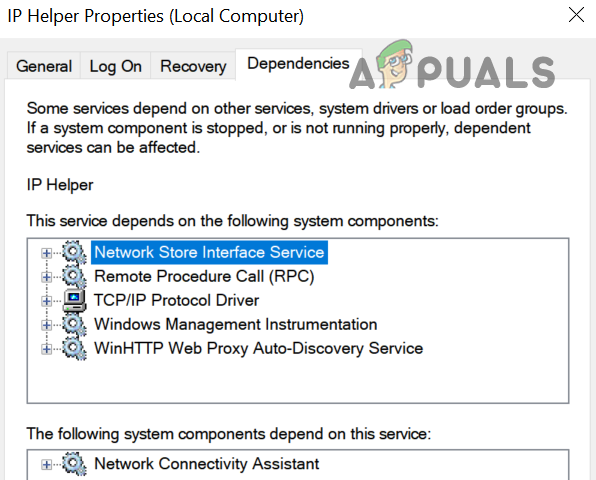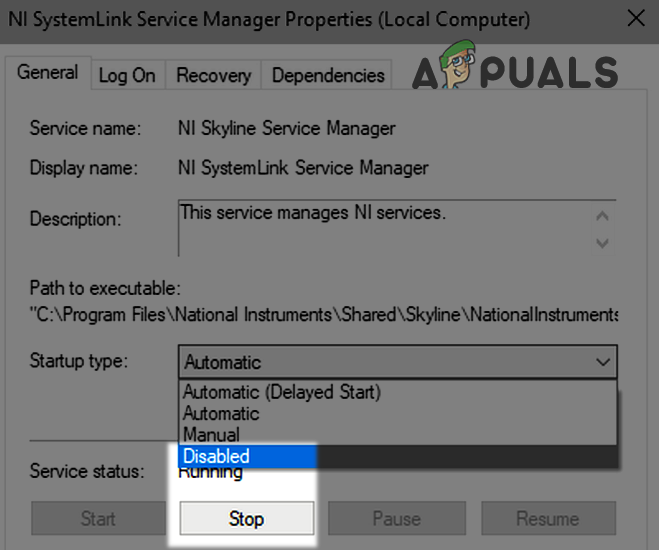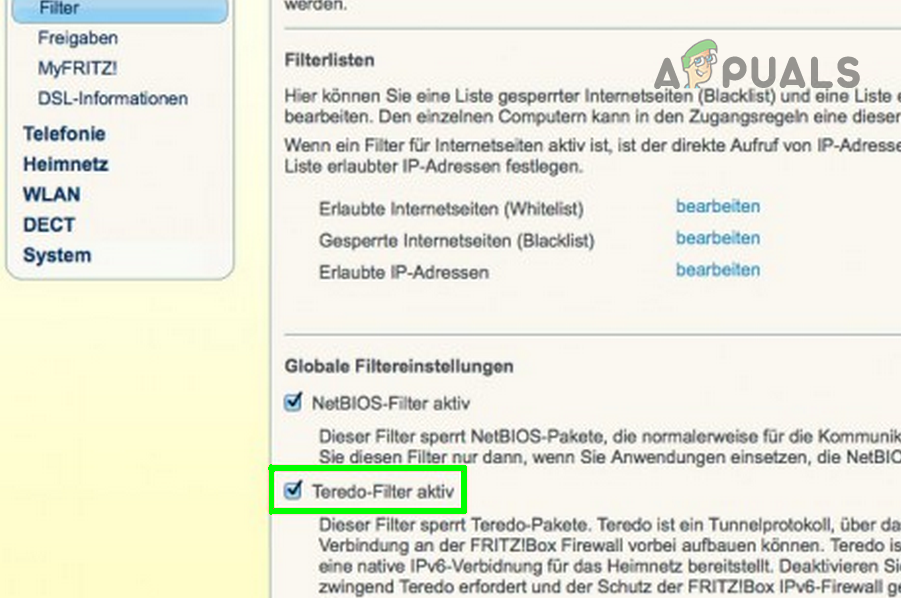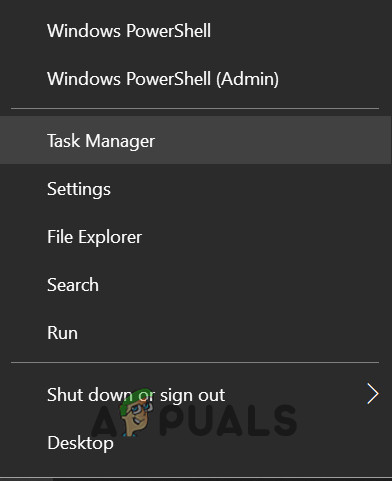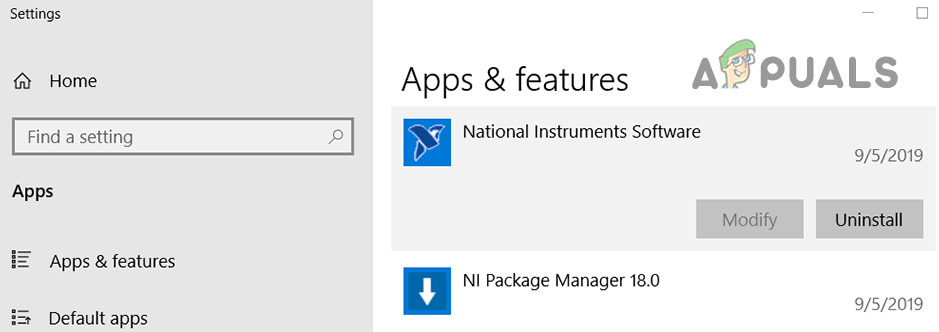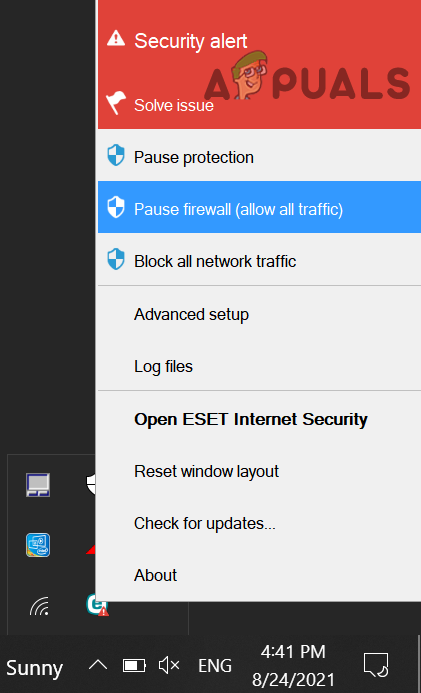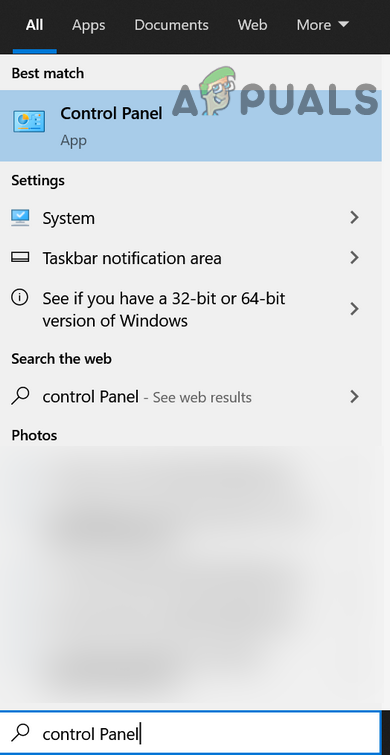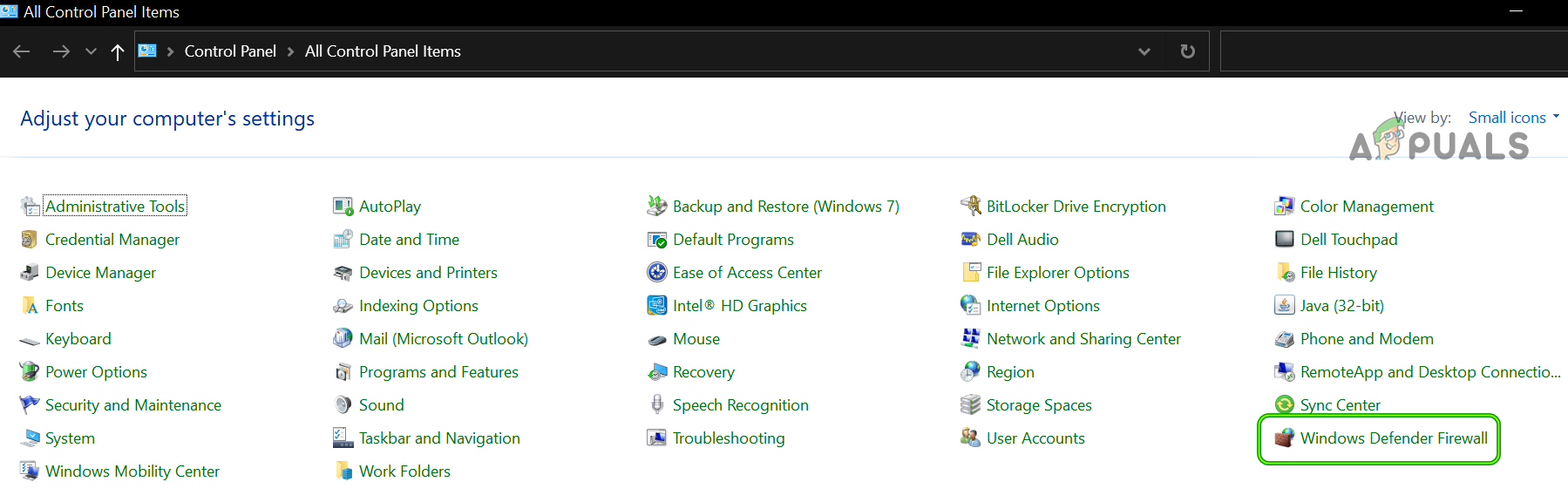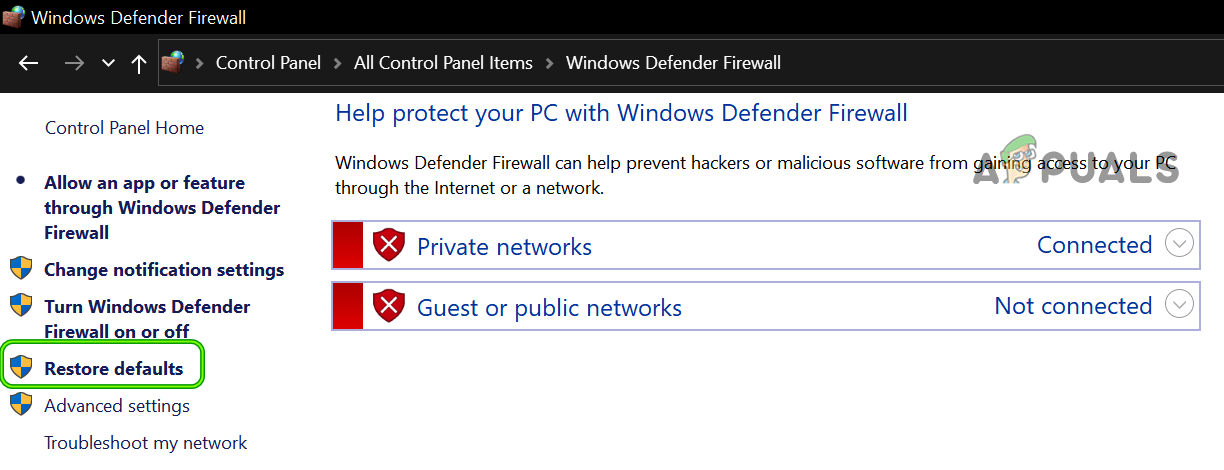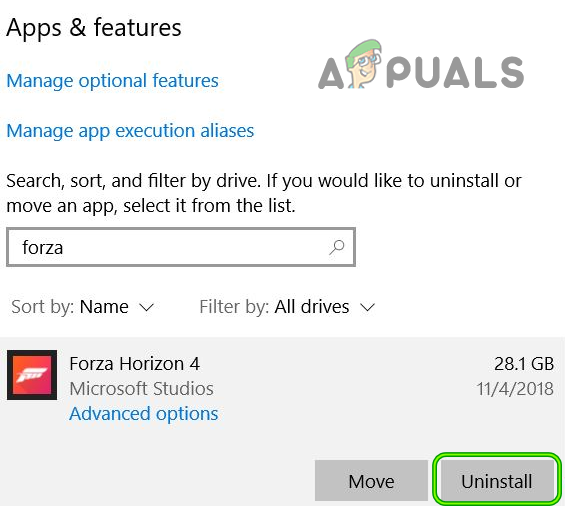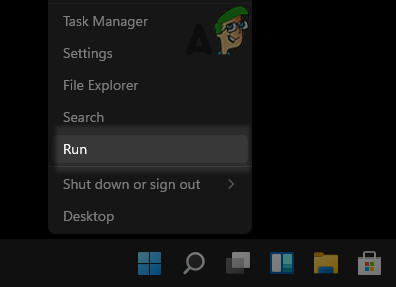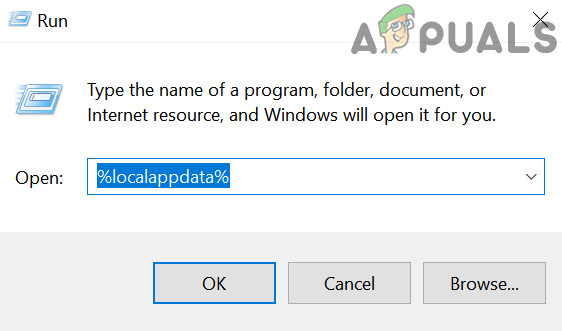Ошибка с сообщением «IPSEC 0x00000000» в Forza Horizon 4 известна очень давно, при этом она связана с различными проблемами. Главная трудность заключается в том, что нет нормальной инструкции по исправлению ошибки, а при обращении в техническую поддержку, они тоже не могут чем-либо помочь. Техподдержка Steam перенаправляет на разработчиков игры, а те обратно. Плюс известно, что ошибка может появляться из-за бана в игре. Его могут выдать за оскорбительный аватар или что-то в этом духе. Ошибка препятствует подключению к онлайн-режимам или совсем блокирует запуск игры. Несмотря на все путаницы, кое-что сделать все же можно.
Содержание
- Причины ошибки IPSEC 0x00000000 в Forza Horizon 4
- Что делать для исправления ошибки IPSEC 0x00000000?
- 1) Выйти и заново войти в сеть
- 2) Отключить сервисы NI
- 3) Отключить фильтр Teredo
- 4) Проверить правильность времени
Причины ошибки IPSEC 0x00000000 в Forza Horizon 4
Спровоцировать появление сбоя могут следующие причины:
- Бан в игре. Можно попросить разработчиков разблокировать учетную запись, но не факт, что это сработает.
- Конфликт с сервисами National Instruments. Службы NI и Forza неправильно работают в системе.
- Баг данных профиля. Выход и повторный вход должны исправить проблему.
- Активный фильтр Teredo, который блокирует подключение.
- Неправильное время сети.
Что делать для исправления ошибки IPSEC 0x00000000?
Вот лучшие способы из всего русско- и англоязычного интернета, которые помогали другим исправить ошибку IPSEC 0x00000000 в Forza Horizon 4.
1) Выйти и заново войти в сеть
Самое простое решение, потому то оно и первое в нашем списке. Из-за проблемы в пользовательских данных, после перезахода в свою учетную запись, ошибка может перестать появляться. Для этого нужно всего лишь запустить игру и выйти из «Главного меню», а затем подключиться снова. Естественно, это сработает только при условии, что Forza Horizon 4 запускается хотя бы в оффлайн режиме.
2) Отключить сервисы NI
Это самая частая причина проблемы, она же и малоизвестная. Все дело в несовместимости служб National Instruments с Forza. Все, что нужно сделать – временно отключить сервисы NI на момент запуска игры. Скорее всего данное ПО было установлено вместе с Virtual Instrumentation (Multisim Circuit Simulator). Может в вашей системе и нет данных служб, но это нужно знать точно.
Что нужно сделать:
- Нажимаем комбинацию клавиш Win + R, вставляем msconfig и жмем Ок.
- Переходим на вкладку «Службы».
- Ищем в столбце «Изготовитель» пункт National Instruments.
- Отключаем все службы этого производителя и жмем «Применить».
3) Отключить фильтр Teredo
Если недоступны только онлайн функции, дело может быть в драйверах и службах Teredo. Он блокирует подключение к серверам, поэтому желательно отключить их. При чем на странице «Сеть» может быть сообщение «Teredo не может пройти квалификацию», хотя все равно оно блокирует подключение.
Что нужно сделать:
- Через ПКМ по Пуску открываем «Выполнить» и вставляем gpedit.msc.
- Идем в раздел «Административные шаблоны», выбираем «Сеть».
- Дальше выбираем «Параметры TCP/IP», затем – «Технологии Тунилирования IPv6».
- Выбираем «Классификация Teredo по умолчанию» и жмем на кнопку «Включить».
- В строке «Частота обновления Teredo» выбираем «Включить» – 10-30.
- Во вкладке имя сервера можно указать teredo.remlab.net / teredo-debian.remlab.net / teredo.trex.fi.
- Проверяем доступность серверов командой ping -n 60 teredo.remlab.net.
Еще рекомендуем переустановить все драйвера Teredo. Для этого в консоль вводим netsh interface Teredo set state disable, в «Диспетчере устройств» удалить все драйвера с этим именем, а затем в командную строку ввести netsh interface Teredo set state type=default.
Следующее обязательное действие – отключение фильтра Teredo в настройках роутера. Там нужно всего лишь снять флажок с соответствующего чекбокса.
4) Проверить правильность времени
Несоответствие времени на компьютере и на сервере может вызывать различные сетевые проблемы. Следует отключить автоматическую проверку даты и времени, а затем вручную выставить часовой пояс, точное время по интернету и дату.
Обычно ошибка IPSEC 0x00000000 в Forza Horizon 4 связана с несовместимостью служб или фильтром Teredo, но проблема может быть и в бане. Есть вероятность, что его снимут по запросу, но низкая. В крайних случаях приходится заново создавать аккаунт Xbox Live и проходить игру.
Forza Horizon is one of the most famous racing video games and is quite enjoyed by the players. For many users, it is smooth sailing, but some unlucky ones fail to launch the game or join its online mode with IPSEC error 0x00000000.
The Forza Horizon IPSEC issue can be caused by many different factors but we can identify the following chiefly responsible for the issue:
- Incorrect Date and Time of the Device/System: The PC’s date/time is used to sync different system states to the game servers and if the date/time of your system is incorrect, Forza Horizon may fail to sync with its servers, resulting in the IPSEC issue.
- Wrong DNS Settings: DNS servers are used to resolve the domain addresses of the games/websites and if your PC cannot resolve the web addresses of the Forza Horizon, the game may throw the issue at hand.
- Improper Configuration of Different System Services: There are system services (like IP Helper service) that are essential for the operation of the Forza Horizon and if any of such services or their dependencies are not started or stuck in an error state, you may encounter the error message.
- Disable Teredo Filter in the Router Settings: The router plays a vital role in Forza Horizon’s communication with its servers and if the Teredo filter is disabled in the router’s setting, then it may cause the Forza Horizon issue.
Before moving on with the solutions, make sure the Xbox/game servers are up and running. Moreover, check if trying any of the following short solutions/workarounds sort out the issue for you:
- Update your Windows to the latest built.
- Log out and log back into the game/Xbox account.
- Try another network or VPN connection.
- If the issue has started to occur after a Windows update, then check if uninstalling the conflicting Windows update sorts out the problem.
- Make sure the Windows of your PC is activated.
- Set the in-game graphics preferences to the Geforce Experience recommended settings.
- Set the Network profile type of your system to Public.
- Power Off devices and network equipment, unplug the power cables, wait for 1 minute, then connect back the power cables, and power on the devices/routers to check if the issue is resolved.
For Xbox Users:
Clear the Alternate Mac Address of the Xbox Console
The alternate Mac address of Xbox is used to connect to a secure network that only allows the devices with whitelisted Mac addresses. If you have set up an alternate Mac address for your Xbox, it may conflict with the Forza Horizon game protocols, resulting in the IPSEC 0x00000000 error.
- Open the Xbox Settings and head to its Network Settings.
Open Network in the Xbox Settings - Now select Advanced Settings and open Alternate Mac Address.
Open Advanced Settings in the Network Tab of Xbox - Then select Clear and when asked to, restart your console.
Navigate to Alternate Mac Address Tab in the Advanced Settings of Xbox - Upon restart, head to the Advanced Network Settings and set the DNS, IP Settings, and Alternate Port Selection to Automatic.
Select Clear in Alternate Mac Address of Xbox - Now launch the Forza Horizon game and check if the game is clear of the IPSEC error 0x00000000.
Delete Saved Data of Forza Horizon on the Xbox Console
The Saved Data of Forza Horizon on your Xbox console can become corrupt due to many factors like a badly applied game or OS update etc. This corrupt data of the game may cause the IPSEC error at hand. In such a scenario, deleting the saved data of Forza Horizon may solve the problem.
- Open My Games and Apps on your Xbox and select Forza Horizon.
- Now press the Menu button of the Xbox controller and select Manage Games and Add-ons.
Select Forza Horizon 4 in the Xbox Apps & Games - Then select Saved Data and afterward, delete the saved data of the Forza Horizon game.
- Now restart your Xbox console and upon restart, launch the Forza Horizon game.
- If asked to and you want to sync the data to the cloud, click Yes, otherwise, click No.
- Afterward, check if the game’s IPSEC issue is resolved.
For Windows Users:
Using the ‘Fix it’ Button in Xbox Networking Settings of Your PC
Forza Horizon might show the IPSEC issue if the Xbox Networking of your PC is not configured optimally for your connection and fixing the same might solve the IPSEC problem.
- Right-click Windows and open Settings.
Open Windows Settings - Now open Gaming and in the left pane, head to the Xbox Networking tab.
Open Gaming in the Windows Settings - Then, in the right pane, click on the Fix it button and let the process complete.
Click the Fix it Button in the Xbox Networking Settings - Afterward, launch the Forza Horizon game and check if it is working fine.
- If that did not work, click Windows, search for Command Prompt, right-click on its result, and in the mini-menu, choose Run as Administrator.
Open Command Prompt as Administrator - Now execute the following cmdlets one by one and check if Forza Horizon is working fine:
netsh int teredo set state disabled int ipv6 set teredo client
- If not, then execute the following cmdlets one by one and after each one, check if the Forza Horizon issue is resolved:
netsh interface teredo set state type=enterpriseclient netsh int teredo set state servername=teredo.remlab.net netsh interface teredo set state servername=win10.ipv6.microsoft.com
Change the Date and Time Settings of Your Device
If the date/time settings of your device are not set correctly (especially, if daylight savings are enabled), then the game may fail to sync properly with the Forza Horizon servers, resulting in the IPSEC issue at hand.
- In the system’s tray, right-click on Clock, and in the resulting context menu, open Adjust Date/Time.
Open Adjust Date/Time - Now disable the options of Set Time Automatically and Set Time Zone Automatically by toggling off the relevant switches.
Disable Adjust for Daylight Saving Time Automatically - Now toggle the switch of Adjust for Daylight Saving Time Automatically to off position and then click on the Change button (under Set the Date and Time Manually).
Manually Adjust Date Time of Your System.png - Then set the correct date/time on your system and launch the Forza Horizon to check if it is working fine.
Change the DNS Settings of Your Device
The DNS servers are used to resolve the web addresses related to different online content and if the DNS server of your system/ network is failing to resolve the web server addresses of Forza Horizon, it may fail the connection handshake. In such a case, changing the DNS settings of your device may solve the problem. For illustration, we will discuss the process of changing the DNS servers of a Windows 10 PC.
- Right-click Windows and open Network Connections.
- Now click on Change Adapter Options and in the Network Connections window, right-click on your network connection and select Properties.
Open Change Adapter Options - Now double-click on Internet Protocol Version 4 and set the following values of Google DNS (or any other DNS of your choice):
Primary DNS: 8.8.8.8 Secondary DNS: 8.8.4.4
Open Properties of the Network Adapter - Then apply your changes and afterward launch the Forza Horizon to check if it is operating fine.
Change the DNS Server of Your PC
Edit the Settings of Different System Services
Different system services are essential for the operation of the Forza Horizon game and if any of these services is in an error state, it may cause the network issue at hand. Moreover, the presence of a conflicting service may also cause problems. In such a case, editing the settings of the relevant system services may do the trick.
Start the Peer Networking Grouping service and Set its Startup Type to Automatic
- Click Windows, search for Services, right-click on its result, and in the mini-menu, select Run as Administrator.
Open Services as Administrator - Now double-click on Peer Networking Grouping service and expand the dropdown of Startup type.
Open the Properties of the Peer Networking Grouping Service - Then select Automatic and click on the Start button.
Set the Startup Type of Peer Networking Grouping to Automatic and Start the Service - Now apply your changes and check if Forza Horizon is working fine.
Start the IP Helper Service and its Dependencies
- Right-click on the IP Helper service in the Services manager and select Start or Restart.
Start the IP Helper Service - Now check if the Forza Horizon is working fine.
- If not, double-click on the IP Helper service and head to the Dependencies tab.
Start the Dependencies Services of the IP Helper Service - Then make sure the dependencies services of the IP Helper service are also started.
- Now restart the IP Helper service and then check if the Forza Horizon IPSEC issue is resolved.
Stop the National Instrument Services and Set Their Startup Type to Disabled
- Double click on any of the National Instrument (NI) services in the Services Manager and click on the Stop button.
Set the Startup Type of NI Service to Disabled and Stop the Service - Now set its startup type to Disabled and repeat the same for all the National Instrument (NI) services.
- Then launch the Forza Horizon and check if it is clear of the IPSEC issue.
Disable Teredo Filter in the Router Settings
Forza Horizon might show the IPSEC error if your router is blocking access to the game’s servers by limiting the Teredo-based traffic. In this context, disabling the Teredo filter in the router’s settings may solve the IPSEC error of Forza Horizon.
- Navigate to the admin portal of your router and expand the Internet.
- Now, select Filter, and then in the right pane, uncheck the option of Teredo Filter.
Disable Teredo Filter in the Router Settings - Then apply your changes and reboot your router.
- Upon reboot of the router, launch the Forza Horizon game and check if the game is clear of the IPSEC 0x00000000 error.
If that did not work, then forward the following ports in the router’s settings, required by the Forza Horizon game, and then check if the game is working fine.
Forza Horizon 4 – PC
TCP: 3074 UDP: 88,500,3074,3544,4500
Forza Horizon 4 – Xbox One
TCP: 3074 UDP: 88,500,3074,3544,4500
For Xbox, you may forward the following ports:
XboxLive TCP 80 XboxLive TCP 3074 XboxLive TCP 53 XboxLive UDP 53 XboxLive UDP 88 XboxLive UDP 500 XboxLive UDP 3074 XboxLive UDP 3544
Clean Boot Your PC and Disable/Uninstall the Conflicting Applications
In the Shared Windows environment, in a rare case, some apps may conflict with each other for the system resources and if your system has an application that conflicts with the Forza Horizon, it may force the game into the IPSEC 0x00000000 error. Before proceeding, check if reinstalling the PC’s Xbox app clear out the IPSEC error.
- Right-click on Windows and select Task Manager.
Open the Task Manager from the Quick Access Menu - Now close all the non-essential tasks/processes in the Task Manager, especially from National Instruments (NI).
- Now launch the Forza Horizon and check if it is clear of the IPSEC error.
- Then, clean boot your PC and check if the Forza Horizon is working fine.
- If so, then you may one by one enable back the applications/services/processes that were disabled during the clean boot process, till you find the problematic application.
- Once found, either keep the conflicting application disabled during the system’s boot or uninstall the application (if not essential).
Following applications are reported by the users to cause the IPSEC issue at hand and if any of these applications are present on your system, then either you disable it or uninstall it:
- National Instrument (NI) Suite
- LabView
- MultiSim
- VPN applications
- VPN adapters in the Device Manager
Edit the Firewall Settings of Your Device
The blocking of Forza Horizon’s traffic by the firewall of your system, either unintentionally by the user or by another app, may result in the IPSEC 0x00000000 networking issue. In such a case, editing the Firewall Settings of your device to allow the Forza Horizon traffic may solve the problem.
Warning:
Proceed at your own risk as editing the firewall’s settings of your system may expose your data/system to online threats.
- Firstly, disable a 3rd party firewall app (if installed) by right-clicking on its icon in the system tray and select Pause Firewall.
Pause ESET Firewall of Your System - Now, launch the Forza Horizon and check if it is operating fine.
- If not and Windows Firewall was enabled after disabling the 3rd party firewall, disable the Windows Firewall and check if the Forza Horizon issue is resolved.
- If not, enable the Windows Firewall and click on Windows.
- Now search for Control Panel and then open Control Panel.
Open Control Panel - Then expand the dropdown of View By and select Small Icons.
Open Windows Defender Firewall in the Control Panel - Now open the Windows Defender Firewall and in the left pane of the window shown, click on Restore Defaults.
Restore the Windows Defender Firewall to the Defaults - Then confirm to restore the Windows Defender Firewall to the defaults and afterward, launch the Forza Horizon to check if it is operating normally.
Reinstall the Forza Horizon Game
Forza Horizon’s installation might become corrupt due to a sudden power failure or an essential game file is deleted by another application (like antivirus). This corrupt installation of the Forza Horizon game may cause the IPSEC issue at hand by not fulfilling the network handshake. In this context, reinstalling the Forza Horizon game may solve the problem. Before proceeding, make sure to back up the Forza Horizon’s essential info/data.
- Right-click on Windows and open Apps & Features.
- Now expand Forza Horizon and click on Uninstall.
Uninstall Forza Horizon from the Apps & Features - Then confirm to Uninstall Forza Horizon and follow the prompts to complete the uninstallation of the game.
- Now restart your PC and upon restart, right-click on Windows and select Run.
Open the Run Command Box from the Quick Access Menu - Then navigate to the following path:
%localappdata%
Open the Local App Data Folder Through the Run Command Box - Now delete the folders and sub-folders related to Forza Horizon, especially, the following directories:
NVIDIANvBackendApplicationOntologydatatranslations NVIDIANvBackendApplicationOntologydatawrappers NVIDIANvBackendVisualOPSData
- Once deleted, reboot your phone and upon reboot, reinstall the Forza Horizon game and hopefully, it will be clear of the error IPSEC 0x00000000.
If nothing has worked, then check if creating a new Xbox account and using that account to play Forza Horizon sorts out the issue.
If the issue persists, then check if setting up a DMZ (at your own risk) on your router resolves the issue. If it goes through, then check the router for the misconfigured setting creating the issue. We strongly recommend not to permanently use the DMZ on your router due to security concerns. If nothing works out, then you may contact Forza Horizon support to check if your account is under a shadowban.
Forza Horizon 4 – это популярная игра, погружающая игроков в мир гоночных автомобилей. Однако, не всегда все идет гладко, и могут возникнуть различные проблемы с запуском игры. Ошибка 0x00000000 является одной из таких проблем, которая может возникнуть при запуске игры на компьютере.
Эта ошибка может произойти по разным причинам, например, из-за неверной настройки игры, несоответствия системных требований, или некоторых проблем с обновлением операционной системы. Если вы столкнулись с ошибкой 0x00000000 при запуске Forza Horizon 4, не отчаивайтесь. Существует несколько экспертных советов и рекомендаций, которые помогут вам исправить эту ошибку и наслаждаться игрой без проблем.
Далее мы рассмотрим, какие действия можно предпринять, чтобы решить проблему с ошибкой 0x00000000 в Forza Horizon 4. Следуйте шагам внимательно, и эта ошибка не станет мешать вашим геймерским планам.
Содержание
- Проверка наличия обновлений игры
- 1. Проверьте автоматические обновления
- 2. Проверьте наличие обновлений в магазине Xbox
- 3. Проверьте наличие обновлений на официальном сайте игры
- Переустановка игры и драйверов
- Игра
- Драйверы
- Отключение антивируса и брэндмауэра
- Антивирус
- Брэндмауэр
- Изменение параметров производительности компьютера
- 1. Очистка жесткого диска
- 2. Изменение настроек энергосбережения
- 3. Обновление драйверов и ОС
- 4. Увеличение объема оперативной памяти
- 5. Настройка параметров визуализации
- Вопрос-ответ
- Почему возникает ошибка 0x00000000 в Forza Horizon 4?
- Как проверить на наличие ошибки 0x00000000 в Forza Horizon 4?
- Можно ли исправить ошибку 0x00000000 в Forza Horizon 4 самостоятельно?
- Как обновить драйверы видеокарты для исправления ошибки 0x00000000 в Forza Horizon 4?
- Как увеличить производительность компьютера для исправления ошибки 0x00000000 в Forza Horizon 4?
Проверка наличия обновлений игры
1. Проверьте автоматические обновления
Перейдите в настройки Xbox App на ПК. Откройте раздел «Обновления и загрузки» и установите галочку «Обновлять приложения автоматически». Проверьте, что в списке находится Forza Horizon 4.
2. Проверьте наличие обновлений в магазине Xbox
Запустите магазин Xbox и найдите Forza Horizon 4. Проверьте, что у вас установлена последняя версия игры. Если есть доступные обновления, установите их.
3. Проверьте наличие обновлений на официальном сайте игры
Зайдите на официальный сайт игры Forza Horizon 4. Найдите раздел «Обновления» и проверьте наличие доступных обновлений. Скачайте и установите их, если они есть.
Переустановка игры и драйверов
Игра
Если у вас возникла ошибка 0x00000000 в Forza Horizon 4, то одним из решений может быть переустановка игры. Не стоит принимать этот метод как крайнюю меру, но если другие варианты не сработали, то можно попробовать.
Перед удалением игры нужно сохранить сохранения, которые находятся в папке с AppData. Для этого нужно перейти по пути: C:Users\AppDataLocalPackagesMicrosoft.SunriseBaseGame_8wekyb3d8bbweLocalCache
Скопируйте эту папку в другое место, чтобы не потерять сохранения, потом удалите игру из системы. После этого скачайте ее заново и установите. Если ошибка возникла из-за ошибки в игре, то она должна пропасть после переустановки.
Драйверы
Еще одним возможным решением проблемы 0x00000000 в Forza Horizon 4 является переустановка драйверов. Может случиться так, что драйвера не установлены или установлены неправильно. В таких случаях не стоит ждать и надеяться, что все решится само собой. Необходимо проверить версии драйверов и установить их заново.
Прежде, чем устанавливать новый драйвер, нужно удалить старый. Для этого нужно перейти в меню «Устройства и принтеры» и найти компьютер. Нажмите правой кнопкой на нем и выберите «Управление устройствами».
Найдите нужное устройство, нажмите правой кнопкой на нем и выберите «Удалить устройство». После удаления драйверов, перезагрузите компьютер и установите новые драйверы.
Переустановка игры и драйверов может помочь решить проблему с ошибкой 0x00000000 в Forza Horizon 4. Это не самый простой метод, но иногда это единственный выход из ситуации. Если ничего не помогло, обратитесь к разработчикам игры или к технической поддержке Microsoft.
Отключение антивируса и брэндмауэра
Антивирус
Некоторые пользователи сообщают, что проблема ошибки 0x00000000 устраняется после временного отключения антивирусного ПО. Это может быть связано с блокированием файлов игры антивирусом, что приводит к ее неправильной работе.
Чтобы отключить антивирус, вам следует открыть настройки антивируса и найти функцию временного отключения. Если такой функции нет, то следует найти настройки ограничения работы антивируса и временно убрать флажок с данной функции.
После отключения антивируса запустите игру и проверьте, исправилась ли ошибка.
Брэндмауэр
Еще одна возможная причина ошибки 0x00000000 может быть связана с блокировкой игры брэндмауэром. Поэтому следует временно отключить брэндмауэр и запустить игру.
Чтобы отключить брэндмауэр, следует зайти в настройки компьютера и найти раздел «Брэндмауэр и защита от вторжений». Затем нужно найти функцию временного отключения или настройки ограничения работы брэндмауэра и временно убрать флажок с данной функции.
После отключения брэндмауэра запустите игру и проверьте, исправилась ли ошибка.
Изменение параметров производительности компьютера
1. Очистка жесткого диска
Изначально стоит проверить, нет ли на жестком диске ненужных файлов или программ, которые занимают много места и могут приводить к ухудшению производительности компьютера. Для этого можно воспользоваться уже установленными на компьютере средствами очистки диска или сторонними программами. От частого очистить жесткий диск также может помочь.
2. Изменение настроек энергосбережения
В Windows есть настройки энергосбережения, которые управляют режимом работы компьютера. Если компьютер настроен на экономный режим, он может работать медленнее. Чтобы изменить настройки энергосбережения, нужно зайти в соответствующий раздел в параметрах компьютера.
3. Обновление драйверов и ОС
Драйверы и операционная система должны быть всегда обновлены до последней версии. Это может исправить ошибки и улучшить производительность компьютера. Для обновления драйверов и операционной системы нужно периодически проверять наличие обновлений и устанавливать их.
4. Увеличение объема оперативной памяти
Если компьютер работает медленно и экспертные советы по исправлению ошибки 0x00000000 в Forza Horizon 4 не помогают, то стоит рассмотреть увеличение объема оперативной памяти. Большой объем оперативной памяти может значительно улучшить производительность компьютера.
5. Настройка параметров визуализации
Кроме общих настроек компьютера, следует обратить внимание и на настройки визуализации. Некоторые игры или приложения могут работать медленнее, если на компьютере включены высокие параметры визуализации. В этом случае можно отключить ненужные параметры, используя соответствующие настройки игры или параметров видеокарты.
Вопрос-ответ
Почему возникает ошибка 0x00000000 в Forza Horizon 4?
Ошибка 0x00000000 в Forza Horizon 4 может возникать по разным причинам: недостаток свободного места на жестком диске, слабая производительность компьютера, устаревшие драйверы видеокарты и другие. Важно выяснить точную причину возникновения ошибки для ее исправления.
Как проверить на наличие ошибки 0x00000000 в Forza Horizon 4?
В случае возникновения ошибки 0x00000000 в Forza Horizon 4 вы увидите сообщение об ошибке на экране компьютера. Также можно проверить наличие ошибки в журналах событий, которые сохраняются на компьютере.
Можно ли исправить ошибку 0x00000000 в Forza Horizon 4 самостоятельно?
Да, возможно исправить ошибку 0x00000000 в Forza Horizon 4 самостоятельно, но для этого нужно определить точную причину возникновения ошибки. В зависимости от причины, могут потребоваться различные действия: очистка жесткого диска, обновление драйверов, изменение настроек игры и т.д.
Как обновить драйверы видеокарты для исправления ошибки 0x00000000 в Forza Horizon 4?
Для обновления драйверов видеокарты нужно зайти на сайт производителя видеокарты и скачать последнюю версию драйверов. После этого нужно удалить старые драйверы и установить новые. В зависимости от конкретной модели видеокарты и операционной системы, процедура обновления может немного отличаться.
Как увеличить производительность компьютера для исправления ошибки 0x00000000 в Forza Horizon 4?
Для увеличения производительности компьютера нужно очистить жесткий диск от ненужных файлов, отключить ненужные программы автозагрузки, обновить драйвера, настроить параметры питания и т.д. Также может помочь установка оптимизирующих программ или апгрейд компьютера.
Содержание
- Как исправить ошибку 0x00000000 в Forza Horizon 4
- Проверьте целостность файлов игры
- Обновите видеодрайверы и DirectX
- Отключите антивирусную программу
- Запустите игру от имени администратора
- Убедитесь в наличии достаточного объема памяти
- Обновите драйвера видеокарты
- Отключите программы сторонних разработчиков
- Переустановите игру и все ее компоненты
- Вопрос-ответ
- Что означает ошибка 0x00000000 в Forza Horizon 4?
- Какую информацию нужно предоставить службе технической поддержки?
- Что делать, если ошибка связана с аккаунтом Xbox Live?
- Как проверить целостность файлов игры?
- Как удалить и переустановить игру?
Forza Horizon 4 – это один из самых популярных гоночных симуляторов, который стал доступен всем пользователям Xbox и ПК. Однако, не все могут наслаждаться игрой, так как могут столкнуться с ошибкой 0x00000000, которая останавливает запуск игры. Эта ошибка может быть вызвана различными проблемами, но существует несколько действенных методов, которые помогут вам ее исправить.
В этом статье мы расскажем детально о причинах ошибки 0x00000000 и предложим несколько решений, которые помогут вам запустить Forza Horizon 4 без проблем. Если вы часто сталкиваетесь с ошибками при запуске игр, то эта статья также поможет вам лучше понимать, как технические проблемы могут влиять на работу игры.
Кроме того, мы предложим вам несколько советов по оптимизации работы Forza Horizon 4 на вашем компьютере, чтобы у вас была максимальная производительность и наслаждение от игрового процесса.
Как исправить ошибку 0x00000000 в Forza Horizon 4
Forza Horizon 4 — это популярная игра, которая может иногда сталкиваться с ошибкой 0x00000000. Эта ошибка, как правило, связана с проблемами с доступом к файлам игры или с несовместимостью операционной системы. В этом руководстве мы расскажем, как исправить ошибку 0x00000000 в Forza Horizon 4.
Проверьте целостность файлов игры
Иногда проблема может быть связана с тем, что один или несколько файлов игры повреждены или отсутствуют. Для проверки целостности файлов в Steam войдите в свой аккаунт, выберите Forza Horizon 4 в библиотеке игр, нажмите правой кнопкой мыши и выберите «Свойства». Затем перейдите на вкладку «Локальные файлы» и нажмите «Проверить целостность игровых файлов». Если Steam обнаружит поврежденные или отсутствующие файлы, он автоматически загрузит их заново.
Обновите видеодрайверы и DirectX
Ваша видеокарта и DirectX могут также играть роль в возникновении ошибки 0x00000000. Убедитесь, что у вас установлена последняя версия видеодрайвера и DirectX. Вы можете загрузить их с официальных веб-сайтов производителя вашей видеокарты и Microsoft соответственно.
Отключите антивирусную программу
Антивирусное программное обеспечение может иногда блокировать доступ к файлам игры, вызывая ошибку 0x00000000. Попробуйте временно отключить антивирусную программу и запустите игру. Если это решит проблему, то вы можете добавить игру в список исключений антивируса или попробовать сменить антивирусное программное обеспечение на другое.
Запустите игру от имени администратора
Иногда проблема может быть связана с правами доступа к файлам игры. Попробуйте запустить игру от имени администратора. Нажмите правой кнопкой мыши на ярлыке игры и выберите «Запустить от имени администратора».
Надеемся, что эти рекомендации помогут вам исправить ошибку 0x00000000 в Forza Horizon 4 и насладиться игрой в полной мере.
Убедитесь в наличии достаточного объема памяти
Ошибка 0x00000000 в игре Forza Horizon 4 может возникать из-за недостатка оперативной памяти на компьютере. Если вы заметили подобную проблему, то стоит проверить, достаточно ли у вас памяти для запуска игры. Для этого можете пройти по следующим шагам:
- Откройте диспетчер задач (нажмите Ctrl+Shift+Esc на клавиатуре)
- Перейдите на вкладку «Производительность»
- Наблюдайте за графиком использования памяти и убедитесь, что в момент запуска игры не остается меньше 2-3 ГБ свободной оперативной памяти
- Если же памяти не хватает, то стоит закрыть все ненужные приложения и процессы перед запуском игры
Также стоит учесть, что наличие лишних программ в автозапуске может занимать дополнительную оперативную память. Если вы хотите максимально оптимизировать вашу систему для запуска игры, то стоит убрать ненужные программы из автозапуска. Для этого нужно открыть «Панель управления» -> «Программы и компоненты» -> «Управление автозагрузкой».
В общем, если вы заметили ошибку 0x00000000 в игре Forza Horizon 4, то стоит сначала убедиться в наличии достаточного объема оперативной памяти на вашем компьютере.
Обновите драйвера видеокарты
Для начала убедитесь, что ваша видеокарта соответствует требованиям Forza Horizon 4. Если да, то проблема может заключаться в устаревших или неправильно установленных драйверах видеокарты.
Чтобы обновить драйверы, перейдите на сайт производителя вашей видеокарты и найдите раздел загрузок. Введите модель вашей видеокарты и скачайте последнюю версию драйвера. Перед установкой нового драйвера обязательно удалите старую версию.
Если у вас есть геймерские драйверы, которые устанавливаются вместе с программным обеспечением вашей видеокарты, обязательно обновите их тоже. Некоторые геймерские драйверы имеют настройки, которые специально оптимизированы для игр.
Если драйверы уже обновлены, попробуйте переустановить их. Иногда драйверы могут быть повреждены или не полностью установлены, что может привести к ошибкам.
Обновление драйверов видеокарты может решить проблему со значением ошибки 0x00000000. Если проблема осталась, попробуйте другие решения, которые представлены в нашем руководстве.
Отключите программы сторонних разработчиков
Одной из основных причин ошибки 0x00000000 в Forza Horizon 4 может являться наличие программ сторонних разработчиков, которые могут конфликтовать с игрой.
Чтобы исключить возможность конфликта, рекомендуется временно отключить все программы не от Microsoft, включая антивирусное ПО и программы мониторинга производительности. Для этого можно воспользоваться меню задач или программой управления службами.
После отключения всех программ сторонних разработчиков перезагрузите компьютер и запустите игру заново. Если ошибка 0x00000000 пропала, значит проблема действительно была в конфликте с программами сторонних разработчиков.
В таком случае, лучше всего обратиться к разработчикам этих программ и запросить помощи в решении конфликта с игрой.
Переустановите игру и все ее компоненты
Одним из способов исправления ошибки 0x00000000 в игре Forza Horizon 4 является полная переустановка игры и ее компонентов. Этот метод может быть полезен в случае, если другие решения не принесли ожидаемого результата.
Процедура переустановки игры достаточно проста. Сначала необходимо удалить игру с компьютера, затем загрузить ее заново и установить на диск. Кроме того, следует удалить все связанные с игрой компоненты, такие как дополнительные пакеты, обновления и дополнения.
Перед началом процедуры рекомендуется создать резервную копию данных игры, чтобы сохранить сохранения и прогресс игрока. При переустановке сохранения можно будет восстановить из резервной копии без потери данных.
Некоторые игроки могут испытывать трудности при полной переустановке игры в связи с низкой скоростью интернет-соединения или ограниченным объемом трафика. В таком случае следует обратиться к интернет-провайдеру для увеличения скорости соединения или приобрести дополнительный объем трафика.
В результате выполнения этой процедуры ошибки 0x00000000 в Forza Horizon 4 могут быть успешно исправлены, и игрок сможет продолжить игру без проблем.
Вопрос-ответ
Что означает ошибка 0x00000000 в Forza Horizon 4?
Ошибка 0x00000000 может возникать при запуске Forza Horizon 4 и указывает на проблему с доступом к вашему аккаунту Xbox Live или с некоторыми настройками компьютера.
Какую информацию нужно предоставить службе технической поддержки?
Если вы не можете решить проблему самостоятельно, обратитесь к службе технической поддержки. При сообщении об ошибке укажите точное описание проблемы, версию игры, информацию о железе и т. д.
Что делать, если ошибка связана с аккаунтом Xbox Live?
В таком случае вы можете попытаться перезапустить приложение Xbox Live, сменить пароль или проверить наличие ограничений в своем аккаунте. Также может быть полезно проверить подключение к Интернету и наличие актуальных обновлений.
Как проверить целостность файлов игры?
Для проверки целостности файлов игры выполните следующие действия: откройте приложение Xbox, выберите Forza Horizon 4, щелкните правой кнопкой мыши и выберите «Параметры». Затем выберите «Менеджер установки» и нажмите кнопку «Проверить целостность».
Как удалить и переустановить игру?
Для удаления и переустановки игры откройте приложение Xbox, выберите Forza Horizon 4, щелкните правой кнопкой мыши и выберите «Удалить». Затем перезапустите компьютер и установите игру заново, подключившись к своему аккаунту Xbox Live.
Forza Horizon 4 — популярная игра, разработанная компанией Playground Games и изданная Microsoft Studios. Она предлагает игрокам исследовать открытый мир и участвовать в гонках на различных автомобилях. Однако, некоторые игроки могут столкнуться с проблемами при запуске игры, включая ошибку 0x00000000.
Ошибка 0x00000000 может возникать по разным причинам, включая проблемы с аппаратным обеспечением, конфликты программного обеспечения или ошибки в самой игре. Она может проявляться в виде вылетов игры, проблем с графикой или звуком, а также других неполадок.
В этой статье мы рассмотрим несколько возможных причин ошибки 0x00000000 в Forza Horizon 4 и предложим решения для их устранения. Мы также советуем сохранять резервные копии ваших файлов перед попытками исправить проблему, чтобы избежать потери данных.
Содержание
- Причины ошибки 0x00000000 Forza Horizon 4
- Нехватка оперативной памяти
- Проблемы с видеокартой
- Некорректный запуск игры
- Конфликт программных компонентов
- Вопрос-ответ
- Как исправить ошибку 0x00000000 в Forza Horizon 4?
- Почему возникает ошибка 0x00000000 в Forza Horizon 4?
- Я уже пробовал все рекомендованные методы, но ошибка 0x00000000 все равно не исчезает. Что еще можно сделать?
- Как мне узнать, какая именно причина вызывает ошибку 0x00000000?
- Может ли ошибка 0x00000000 говорить о проблемах с жестким диском или оперативной памятью?
- Возможно ли избежать ошибки 0x00000000 в Forza Horizon 4?
Причины ошибки 0x00000000 Forza Horizon 4
1. Проблемы с драйверами видеокарты
Одной из самых распространенных причин ошибки 0x00000000 в Forza Horizon 4 являются проблемы с драйверами видеокарты. Если ваша видеокарта устарела или не поддерживается игрой, вы можете столкнуться с этой ошибкой.
2. Нехватка оперативной памяти
Другой распространенной причиной ошибки 0x00000000 является недостаток оперативной памяти. Если ваш компьютер не имеет достаточно памяти для запуска Forza Horizon 4, вы можете встретить эту проблему.
3. Конфликты между программами
Конфликты между программами также могут вызывать ошибку 0x00000000 в Forza Horizon 4. Если у вас на компьютере установлены другие программы, которые конфликтуют с игрой, это может привести к этой ошибке.
4. Нерабочие или поврежденные файлы игры
Если некоторые файлы игры Forza Horizon 4 были повреждены или удалены, это может вызвать ошибку 0x00000000. Это может произойти, если вы удалите некоторые файлы игры или установите обновление, которое нарушит работу игры.
5. Проблемы с игровым клиентом
Некоторые пользователи сообщают о проблемах с игровым клиентом Xbox, который используется для запуска Forza Horizon 4. Если этот клиент не работает должным образом, игра может не запуститься или привести к ошибке 0x00000000.
Нехватка оперативной памяти
Одной из причин ошибки 0x00000000 в Forza Horizon 4 может быть недостаток оперативной памяти на компьютере. Если игра требует больше памяти, чем у вас есть, то возникает крах игры и появляется ошибка.
Чтобы решить эту проблему, можно попробовать закрыть другие приложения, работающие на компьютере, которые потребляют много памяти. Также можно увеличить объем оперативной памяти, добавив новые модули памяти на ваш компьютер.
В некоторых случаях, если у вас недостаточно оперативной памяти, можно изменить настройки игры. Снижение графических настроек, разрешения экрана или установка средней частоты кадров может снизить потребление памяти и помочь вам запустить игру без ошибки.
Важно помнить, что оперативная память является одним из ключевых ресурсов для запуска игр на компьютере. Поэтому, чтобы получить наилучшее игровое представление, нужно иметь достаточно оперативной памяти в своей системе.
Проблемы с видеокартой
Одной из причин возникновения ошибки 0x00000000 в Forza Horizon 4 является неисправность или несовместимость видеокарты. Это может произойти из-за несовместимости драйвера видеокарты с игрой или нехватки необходимых драйверов.
Чтобы решить эту проблему, нужно установить или обновить драйвер видеокарты до последней версии. Если это не решит проблему, возможно, потребуется заменить видеокарту на новую или совместимую с игрой.
Также, возможно, что проблема связана с перегревом видеокарты. Если ваша видеокарта перегревается, это может привести к падению производительности и возникновению ошибок в играх. Для предотвращения перегрева видеокарты, следует проверить, что она имеет достаточную вентиляцию и удалить любые пыльные пробки из компонентов.
- Итак, для решения проблемы с видеокартой в Forza Horizon 4 необходимо:
- Проверить драйвер видеокарты на наличие обновлений
- Установить или обновить драйвер до последней версии
- Проверить наличие вентиляции в видеокарте и удалить пыль из компонентов
- Заменить видеокарту на новую или совместимую с игрой, если все вышеперечисленные меры не помогли
Некорректный запуск игры
Ошибка 0x00000000 может возникать при неправильном запуске Forza Horizon 4. Причины могут быть различными, однако, чаще всего это происходит из-за несовместимости аппаратной конфигурации компьютера с игрой, ошибки установки или проблемы с драйверами.
Для решения проблемы, необходимо убедиться в соответствии минимальных системных требований и проверить целостность файлов игры. Часто помогает сброс настроек Forza Horizon 4 и перезагрузка компьютера.
Если вы продолжаете сталкиваться с ошибкой при запуске, попробуйте обновить драйверы графической карты, звуковой карты и других компонентов вашего ПК. Также стоит проверить права доступа к папке с игрой и временным файлам компьютера.
- Убедитесь, что у вас достаточно места на жестком диске для установки и запуска игры.
- Попробуйте запустить игру в режиме совместимости с предыдущими версиями Windows.
- Избегайте запуска игры на вредоносных или нелицензионных версиях операционной системы.
Если все вышеперечисленные методы не помогли, обратитесь к службе поддержки Forza Horizon 4 или обратитесь за помощью к профессионалам в области информационных технологий.
Конфликт программных компонентов
Одна из возможных причин ошибки 0x00000000 в Forza Horizon 4 — конфликт программных компонентов. Это может произойти, когда две или более программы или процессы пытаются использовать один и тот же ресурс.
В случае с Forza Horizon 4 конфликт программных компонентов может возникнуть, например, если вы запускаете игру на компьютере, на котором установлены другие игры или приложения, которые используют тот же Direct X или другие системные компоненты.
Чтобы решить проблему конфликта программных компонентов, попробуйте закрыть все запущенные программы и процессы, которые могут использовать те же компоненты, что и Forza Horizon 4. Если это не помогает, попробуйте перезагрузить компьютер и запустить игру снова.
Если проблема все еще не решена, попробуйте обновить системные компоненты, которые использует игра, например, Direct X, или переустановите саму игру.
Вопрос-ответ
Как исправить ошибку 0x00000000 в Forza Horizon 4?
Существует несколько методов решения проблемы, включая проверку целостности файлов игры, обновление драйверов видеокарты, установку обновлений операционной системы и временную отключение антивирусного ПО.
Почему возникает ошибка 0x00000000 в Forza Horizon 4?
Ошибку могут вызывать различные причины, включая проблемы с файлами игры, конфликтующие драйвера и программное обеспечение, неправильные настройки или ошибки операционной системы, а также проблемы со стороны игровых серверов.
Я уже пробовал все рекомендованные методы, но ошибка 0x00000000 все равно не исчезает. Что еще можно сделать?
Если уже применены все стандартные методы, можно попробовать выполнить переустановку игры или выполнить обновление операционной системы до более новой версии. Также стоит обратиться за помощью к специалистам технической поддержки игры.
Как мне узнать, какая именно причина вызывает ошибку 0x00000000?
Для этого можно обратиться к системным журналам операционной системы или записям об ошибках Forza Horizon 4. Также стоит обратить внимание на наличие других признаков неисправности, например, низкую производительность компьютера.
Может ли ошибка 0x00000000 говорить о проблемах с жестким диском или оперативной памятью?
Да, некоторые типы ошибок, включая ошибку 0x00000000, могут свидетельствовать о проблемах с жестким диском или оперативной памятью компьютера. В этом случае следует провести диагностику и ремонт этих устройств.
Возможно ли избежать ошибки 0x00000000 в Forza Horizon 4?
Чтобы предотвратить возникновение ошибки, рекомендуется регулярно проверять целостность файлов игры, обновлять драйверы видеокарты, устанавливать обновления операционной системы, а также следить за настройками компьютера и ПО.